米字格是一个格子,格子里印着米色的虚线,由水平虚线、垂直虚线和两条对角线虚线组成。米字格主要用于抄写,这有助于安排书架的位置和笔画。米字格也是一些中小学生练习汉字的工具,米字格也有中国书法课。在这篇文章中,我们将学习如何使用wps表格来制作米字格,主要是表格属性和边框阴影的设置。具体生产流程如下。感兴趣的朋友可以向它寻求帮助。
首先,插入一个有2行2列的表格,选择表格,将字体大小更改为5(以避免字体扩大单元格),然后保持表格选中状态,右键单击表格,并在表格属性中将行高和列宽指定为7毫米(本文以14毫米米字格为例)。
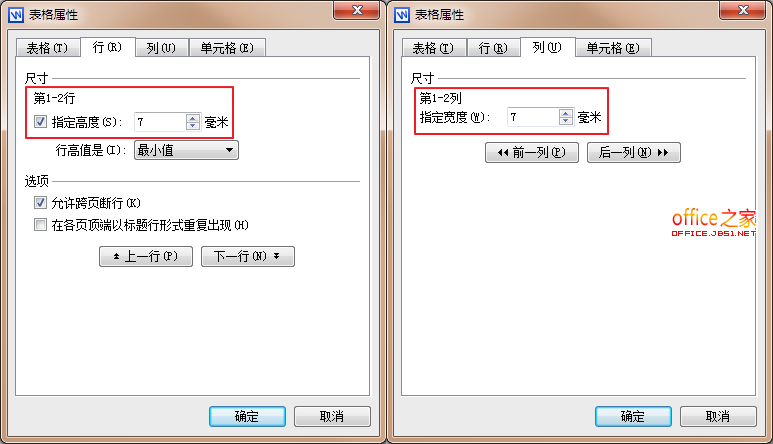
图1
然后,选择表格中四个单元格的右上角和左下角单元格(提示:将鼠标移动到单元格的左侧,通常是左下角,光标将变成右箭头形状。单击选择当前单元格;按住Ctrl键并选择另一个单元格,可以同时选择多个未连接的单元格。
从“WPS文本”开始按钮右侧的箭头打开菜单,“格式”“边框和底纹”,打开“边框和底纹”对话框,在该对话框中从左下到右上点击“斜线”。
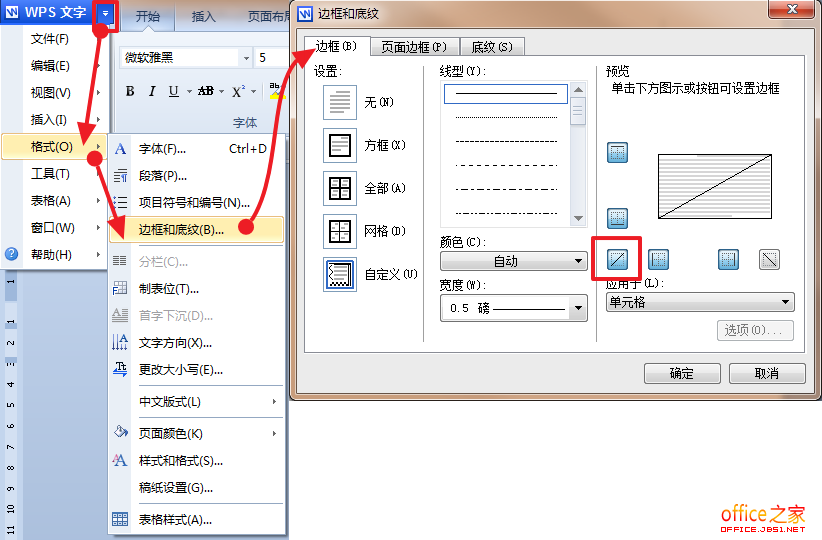
图2
WPS单词与CAJViewer合作 将书籍中的单词输入计算机
你可能会遇到这种事情。读一些书的时候,你会偶尔看到喜欢的内容。当时的想法是把单词输入电脑,但是没有快速的方法把它们转移到电脑上并一个接一个地播放。无论如何,我已经遇到了,所以我会介绍一个好方法来快速解决这个看似困难的问题,主要是!这个任务可以很容易地通过使用WPS文本和CAJViewer来实现。有这种需要的朋友可能希望
选择左上角和右下角的单元格,并以同样的方式从左上角到右下角添加斜线。
现在将鼠标从左上角的单元格拖动到右下角的单元格,选择表格中的所有四个单元格(请注意,所有四个单元格都是选中的,而不是表格),并用Ctrl C复制它们。单击第一个单元格,将插入点放在该单元格中(注意不要选择该单元格),然后用Ctrl V粘贴它。再次单击第一个单元格,按住Ctrl V粘贴它,并重复多次,以完成一行的米字格。(提示:第二次选择8个单元格,复制粘贴一次,复制出两个米字格;以此类推,第三次可以复制四个米字格.(
完成一行米字格后,选择所有单元格并复制它们。将插入点放在表格旁边的空白处,粘贴它以复制一整行米字格;你可以在粘贴后复制一行,等等,你可以完成一整页的米字格。
如果您觉得线条不够清晰,可以在第一次米字格之后使用表格线条绘制工具绘制一次1.5磅厚的线条。
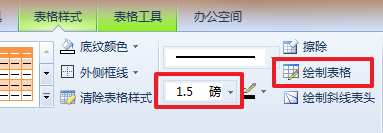
图3
完成效果:
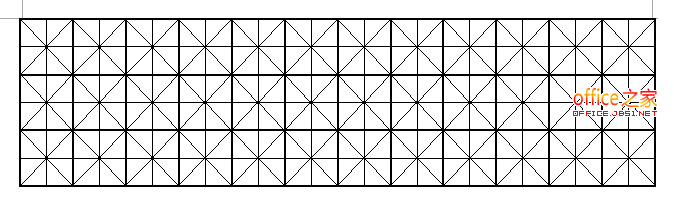
图4
如何在WPS文档中插入相同的页码 使每篇文章的页码从1开始
打印文章是日常办公中必不可少的事情。因为它每天都在进行,所以默认情况下,所有设置都是第一次设置。如果你想在文档中插入相同的页码,你怎么做?如果你仍然不理解这个句子,让我们在这里给你一个例子:例如,如果你需要打印几篇文章,要求是每个打印的文章的页码应该从1开始编号。如果你遇到类似的问题,你应该怎么做?通过搜索和研究发现,






